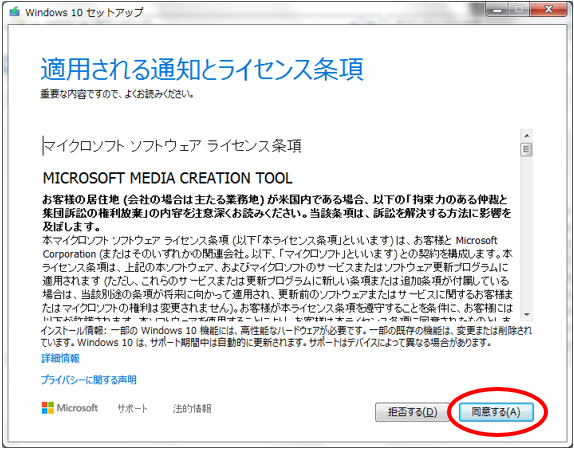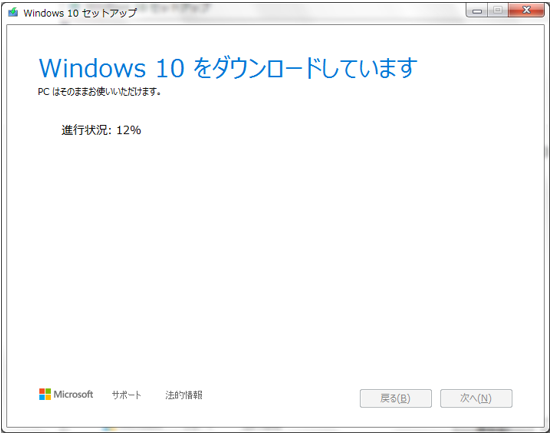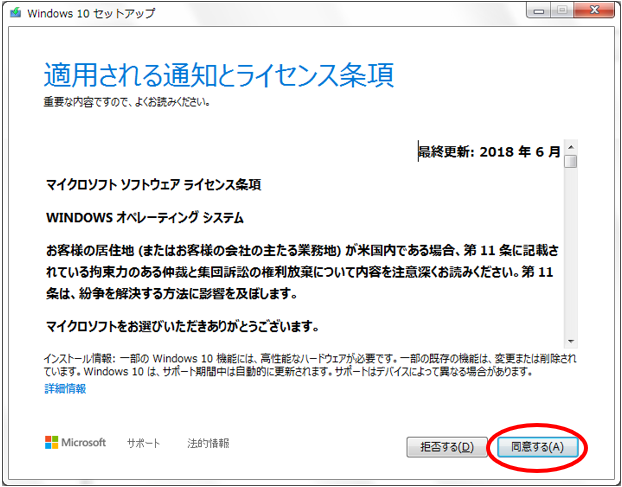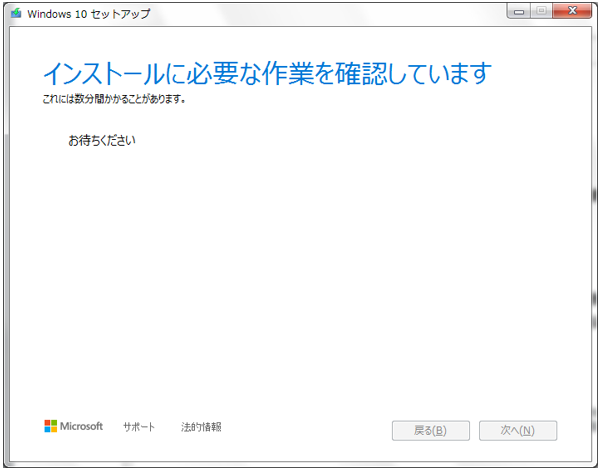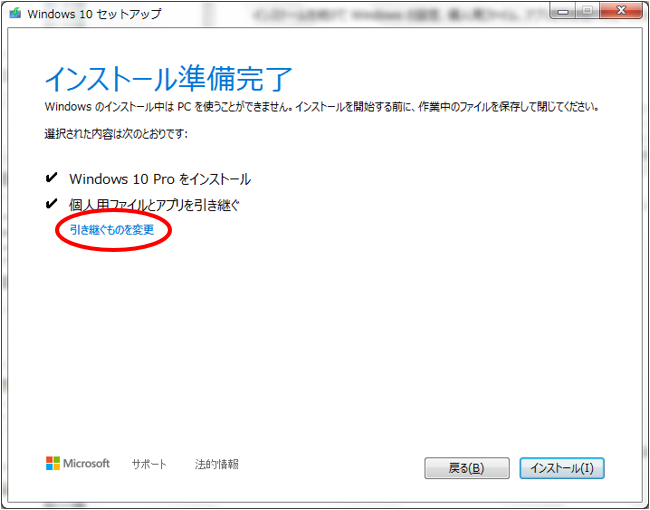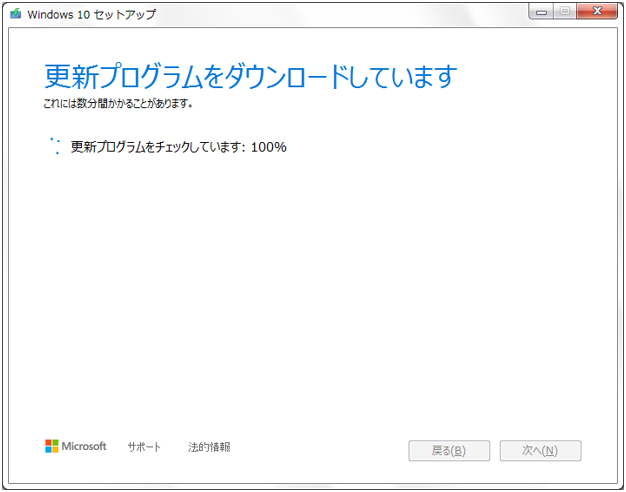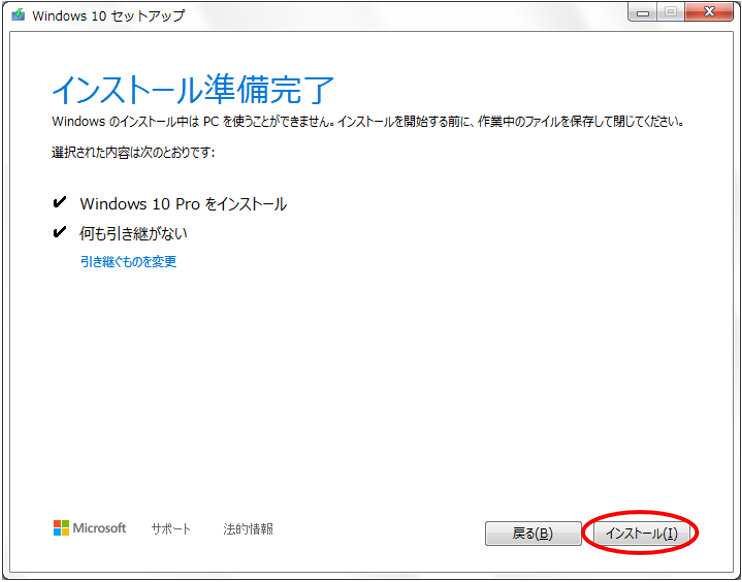はじめに
2020年1月14日に Windows7 が EOS を迎えた。
Windows10 への無償アップグレードキャンペーンは2017年までに完全終了しているが、メディア作成ツールを使うと今でも無料で Windows10 にアップグレードできる。
古い Windows7 マシンをアップグレードする機会があったので作業ログを残す。
アップグレードの条件
当然だが Windows7 がライセンス認証されていること。
アップグレードの場合、32bit版から64bit版には変更できない。これを変更したい場合はクリーンインストールになる。
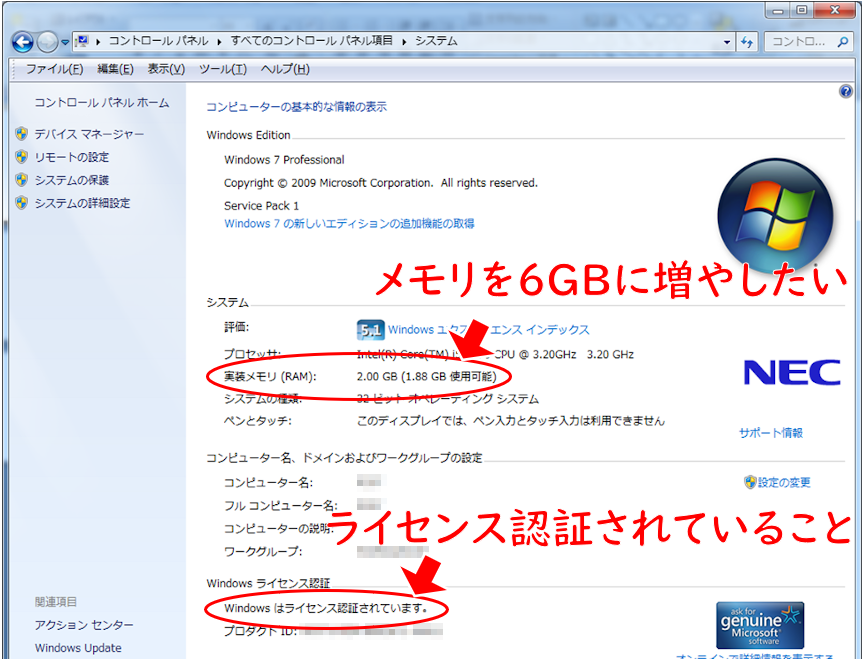
エディションは次のように置き替えられる。
- Windows7 Home Premium ▶ Windows10 Home
- Windows7 Professional ▶ Windows10 Pro
ハードウェアの増強
このタイミングに併せてハードウェアも強化しておく。
筆者が最後にパソコンを分解したのは、DOS/VとかPC/AT互換機と呼ばれていた時代で、ちょうど、ISAスロットやIDE接続HDDからの転換期と重なる。ソフトウェアの世界はそれから様変わりしたが、パソコンの中身は当時と変わっていないので何も難しいことはない。
▼ マザーボードの画像。水色枠内がPCIスロット、黄色枠内がDIMMメモリスロットである。

メモリの増設
1GBのエルピーダ製DDR3規格のメモリ(画像左)が2枚差さっていた。
事務用PC(≠開発用PC)とはいえ、計2GBは貧弱なので、さらに、2GBのメモリ(画像右)を2枚足して、計6GBにする。

DDR2規格以降のメモリでは、同じ規格・同じ容量のメモリを2枚1組で使うのが一般的。メモリをデュアルで動作させることで理論上は2倍のデータ転送速度になる。これをデュアルチャネルという。
メモリをマザーボード上のメモリスロットに差す。
デュアルチャネルで動作させるには、メモリスロットの1番目と3番目(2番目と4番目)に差すというような決まりがあるが、スロットが色違いになっているので迷うことはない。

取り付けが済んだら F2キー で BIOS を起動し、メモリが認識されていることを確認する。
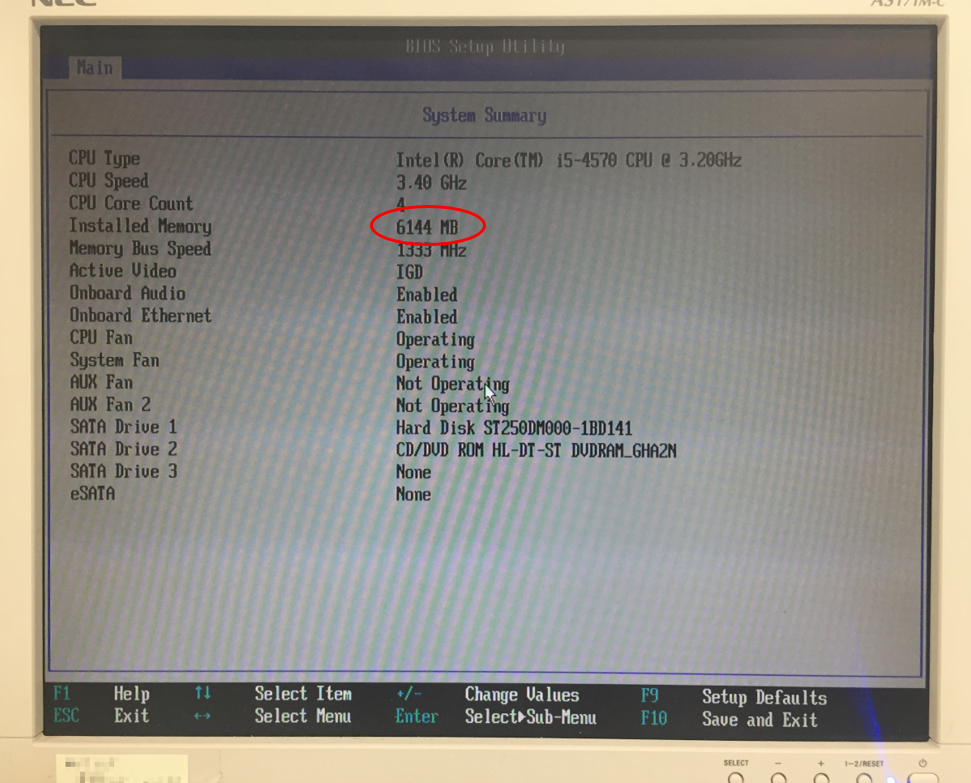
イーサネットカードの取付
出入りのキッティング業者から提案されたネットワークインターフェイスカード(BUFFALO製で千円もしない)を、マザーボード上のPCIスロットに取り付ける。

上から順に、PCI Express x16スロット、PCI Express x1スロット、PCI Express x1スロット、PCIスロットとなっている。

オンボードのNICを使うより、CPUの負荷を抑えられるとのことだ。
Windows10 アップグレード手順
事務用PCとしてはまあまあのスペックになったので、Windows10へのアップグレードを開始する。
メディア作成ツールのダウンロード
https://www.microsoft.com/ja-jp/software-download/windows10 から MediaCreationTool をダウンロードする。
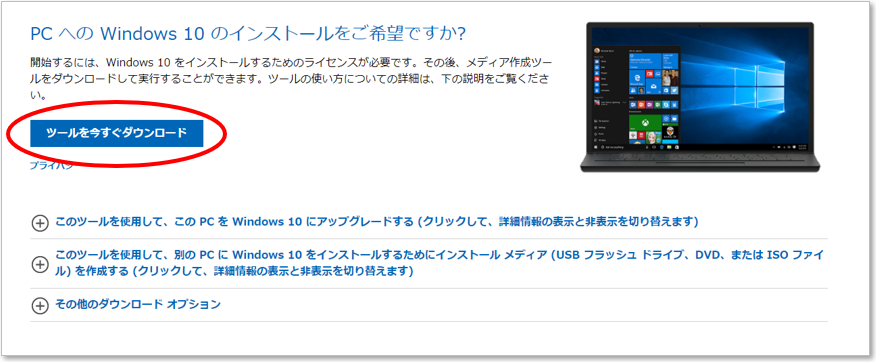
任意のフォルダに保存して起動
[このPCを今すぐアップグレードする] を選択して次へ。
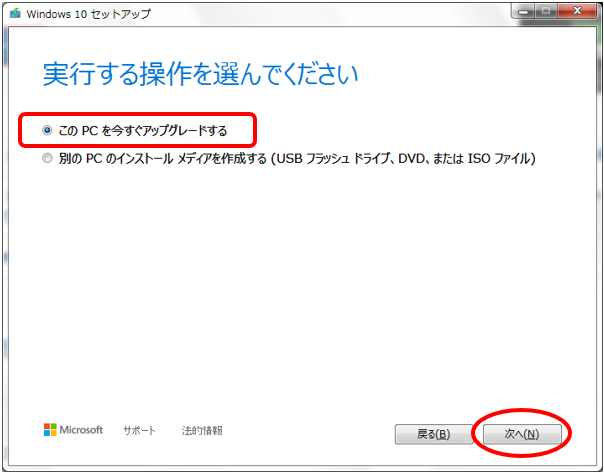
[別のPCのインストールメディアを作成する] を選択するとクリーンインストールできるが、本稿では解説しない。
この警告画面が表示された場合は、[確認] をクリックする。
今回は設定やアプリを引き継がないので無視で良い。
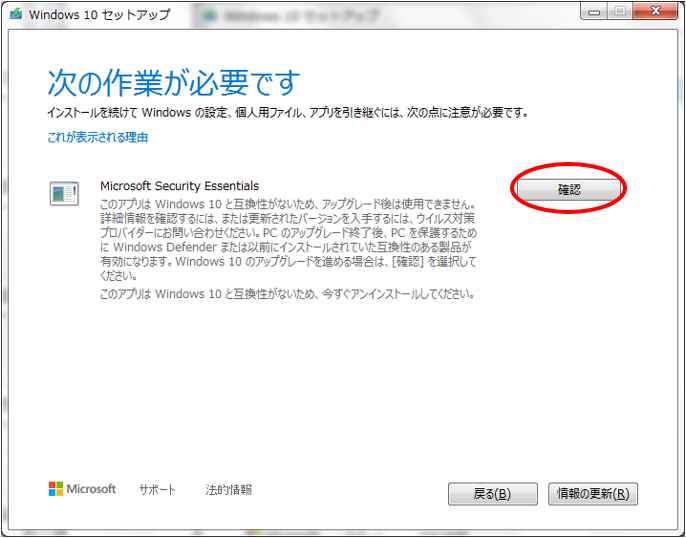
今回は引き継ぐものがないので [何もしない] を選択して次へ。
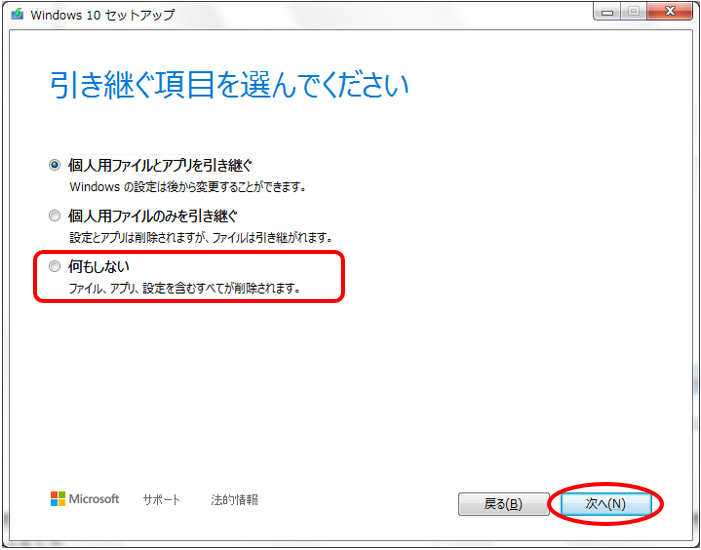
アップグレード手順は、これで以上である。
エラーになる場合
SYSPREP 操作中にエラーが発生したため、インストールは SECOND_BOOT フェーズで失敗しました
のようなメッセージが表示されて、インストールに失敗することがある。
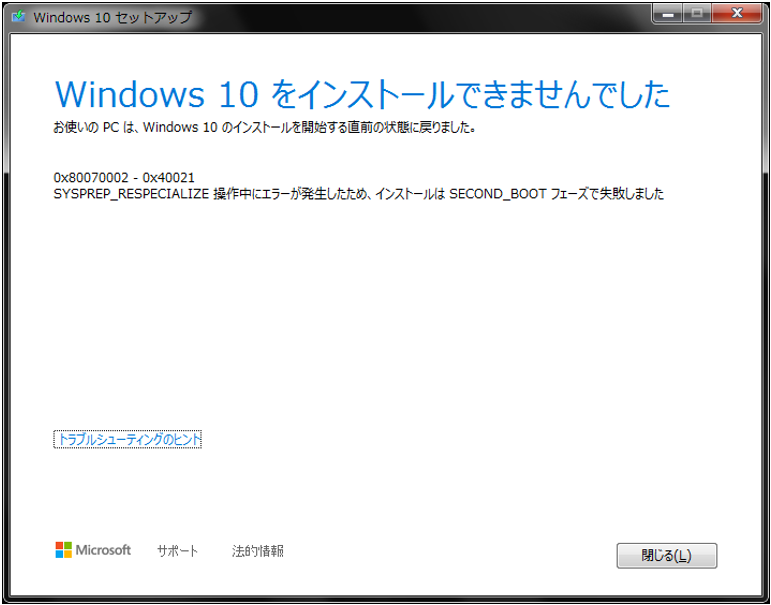
筆者の環境では、最新の Windows Update を適用するとともに、メーカー提供のアップデーターを実行後、再度、メディア作成ツールにかけると成功した。
▼ メーカー提供のアップデーター画面例(左図:Dell Command Update、右図:HP Support Assistant)
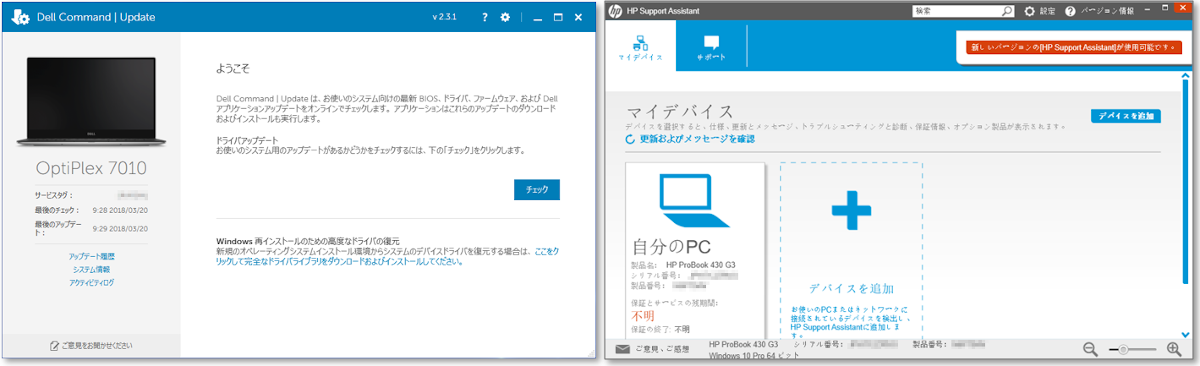
それでも失敗する場合はクリーンインストールになるが、それもダメなら、その機種は Windows10 に対応していないと思って諦めよう。
Windows8 発売以前の機種では、メーカーがサポート対象外にしていることが多い。
さいごに
諸々の状況を考えると素直に最新機種を購入(リース)した方が総合的にコストを抑えられそうだが、この手の作業もIT万屋としてたまにやっておくのは新鮮で良いかもしれない。